本記事のリンクには広告がふくまれています

ブログを作りたいけど、どうやってつくるのかわからない
この記事では、ブログ初心者がスムーズにブログ開設できるように詳しく解説していきます。
また個人でホームページをつくって稼ぎたい方も開設方法は同じですのでこの記事を参考にしてください。
さて、よく「無料ブログでもいいですか?」という質問をもらうのですが、れはマネタイズが難しいのでやめてください。
ブログは、マネタイズを見越して、しっかりと有料で作りこんでいきます。
📌ブログ開設に必要なもの
・サーバー (ブログを置いておく土地みたいなもの)
・ワードプレス (サイトの作成やブログの作成などができる)
・ドメイン (ブログの住所みたいなもの)
初めて、ブログを作る人は、どれも聞きなれない言葉で「難しそう~」とあきらめてしまいそうですよね。
1つ、1つ、わかりやすく解説していくので、一緒にブログ開設を達成しましょう!



最初はめんどくさいと思うかもしれないけどやらなきゃマネタイズができません!
【所要時間20分】ブログの始め方をわかりやすく解説!簡単3ステップ


ブログ作成までの手順は3ステップ。
- サーバーを借りる
- ドメインを決める
- ワードプレスの導入



っていうかワードプレスってなに?そこからわからないんだけど
ワードプレスとは、ブログやサイトを作成しやすいよう、あらかじめデザインや必要テンプレートが備わっているソフトウェアのこと。
ソフトウェアといっても専門知識は必要ありません。
マネタイズするならワードプレス一択
アフィリエイトなど、ブログやサイトでマネタイズしたい人は、ワードプレスを使っている人がほとんど。
ワードプレスは初心者でも使いやすくなっています。
プログラミングの知識なども一切必要なく、サイトやブログをおしゃれに作成してくれます。
広告タグやアフィリエイトボタンがあらかじめ用意されていてマネタイズに特化しているのが特徴
ワードプレス導入方法もあとで詳しく解説していきます。
📌ワードプレスを使うメリット
・マネタイズの制限がなく稼ぎやすい
・初心者でもおしゃれにブログをつくれる
・ほとんどのサーバーで導入が簡単にできる
では、1番最初は「家を建てるための土地」を借ります。これをサーバーといいます。
ではさっそくサーバーを借りていきましょう。
無料ブログをおすすめしないのはなぜ?
無料ブログは、長くマネタイズを考えている方は絶対にやめた方がいいです。
- 広告の掲載が突然できなくなる
- 運営からアカウントを削除される
- カスタマイズができない
というリスクがあるからです。
広告掲載が禁止されたり、自分のアカウントが消されたりした場合、その瞬間からマネタイズ終了です。
これまでブログを必死に書いてきた労力が無駄になるんです。
しかも、最初にケチって無料ブログを始めたとしても有料ブログに乗り換える人がほとんど。
最初から、不安要素はなくして有料ブログではじめたほうがいいです。
あとから、解説するセルフバックを利用すれば、有料ブログの最初の初期投資を0円にできます。
なので、最初は必ずサーバーを借りてワードプレスでブログをつくってくださいね。
ではサーバーを借りる方法を解説していきます。
ステップ1:サーバーを借りる


初心者の方は、サポート体制が充実していて、どんな初歩的な質問にも丁寧に迅速に返答してくれるエックスサーバーを契約してください。
24時間体制なので、どんな時もトラブル対応しています。
さっそく、「エックスサーバー」で手続きを始めていきます。
まずはこちらからエックスサーバーを開いてください。
📌エックスサーバーを使うメリット
・初期設定が初心者でもわかりやすい
・コントロールパネルの操作が見やすい
・サポートが24時間364時間体制
・セキュリティが強い
・ブログの表示スピードが速い
エックスサーバーは安定性、サポート体制から初心者には申し分ないサービスがそろっています。



エックスサーバーは現在,10日間無料お試し期間中です!
また、キャンペーン期間中に契約をすると、ドメインが永久無料で取得できて、初期費用が無料!めちゃくちゃお得。
月額料金が最大28,920円お得になります。


無料期間は予告なく終了になりますので今のうちに手続きを完了させておきましょう。
\10日間無料お試し中/
エックスサーバー登録方法
エックスサーバーにアクセスしたら、こんな画面が出てきます。
この青い画面が出たら右上の「お申込み」をクリック。


画面が申込み画面に変わります。
「10日間無料お試し 新規お申込み」をクリック。


申し込みフォーム画面になります。
プランは1番低価格のスタンダードプランで大丈夫です。
「WordPressクイックスタート」のチェックはしないでください。
10日間無料お試しが使えなくなります。
ここで、クイックスタートをしなくてもやり方は簡単ですので心配ありません。


めんどくさいからやっぱり「WordPressクイックスタート」を使いたいという方は、チェックをしても大丈夫です。
その場合10日間無料お試しはありませんので注意です。
ここでは「WordPressクイックスタート」を使わない場合を解説していきますね。
スタンダードプランを選択したら、「WordPressクイックスタート」のチェックをせずに「Xseverアカウントの登録へ進む」をクリック。
次に、申し込みのための必要項目が出てきますので入力していきます。
メールアドレスやパスワード、住所などが必要になります。


全部記入が終わったら一番下に【「サービス利用規約」「個人情報の取り扱いについて」に同意する」にチェックをいれて「次へ進む」】をクリック。


ここまで終わったら、登録したメールアドレスに数字の確認コードが届くのでそれを、「確認コード」欄に入力。
電話番号での認証も可能です。


確認コードをいれて、「お申込みが完了しました」と出てきたらここでの作業は終わりです。


ここまでの流れで仮登録が終わりました。
次に本登録に進みます。
すでに、ログインIDとパスワードは取得したので、エックスサーバーにアクセスしてログインします。


ログインをクリックしたらメールアドレスと先ほどつくったパスワードを入力していきます。


料金支払いをクリックして、支払い方法を選択していきます。


契約期間はは12か月がおすすめです。
料金も安くなりますし、何よりブログは長く続けていく方がほとんどなのでい年を選んで問題なしです。


支払い方法を選んで決済画面に進んでください。


私は、クレジットカードで支払いをしています。クレジット場合はすぐに支払いが完了します。早くブログをはじめたい方はクレジットカードがおすすめです。


サーバーで迷う方もたくさんいますが、エックスサーバーを使えば間違いありません。
「最速!安心!充実サポート」で私も長く利用しています。
\10日間無料お試し中/
ステップ2:ドメインを決める
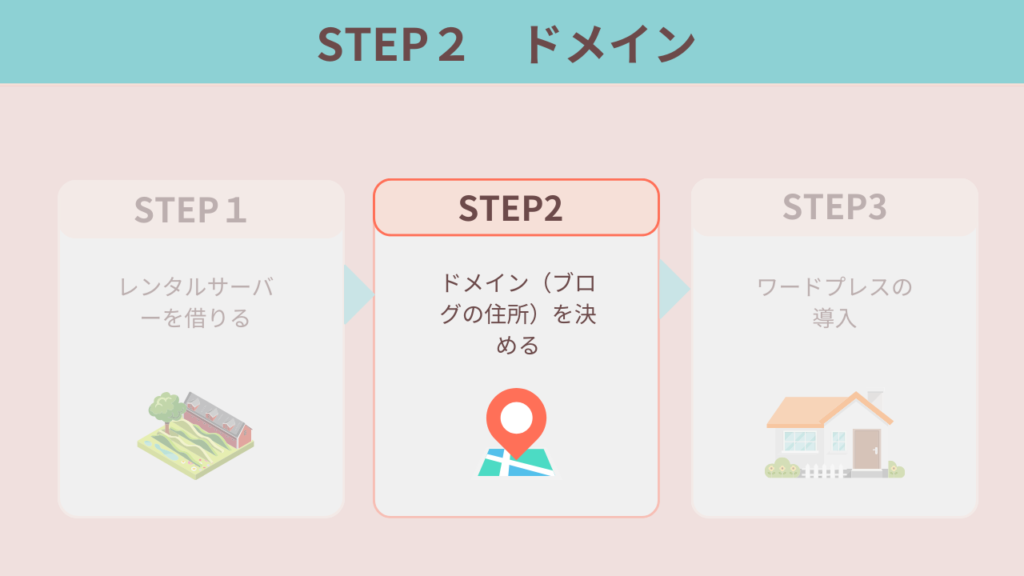
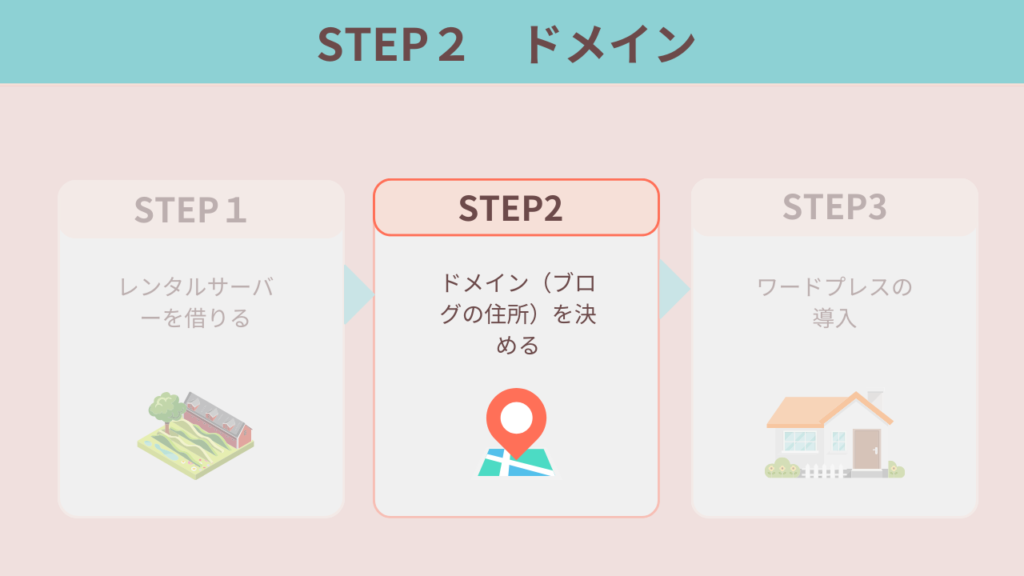
次にドメインを作っていきます。
ブログの住所のようなものです。
ユーザーはこのドメインをたどってあなたのブログにやってくることになります。
ドメインの取得は簡単です。エックスサーバーにアクセスしていきます。
ログインの表示が出てきたら、エックスサーバーのIDとパスワードでログインできます。



これからエックスサーバーのサイトはよく使うようになるからブックマークをしておくとよいわ


ドメインをつくるサイトはたくさんありますが、エックスサーバーをレンタルしているので、エックスサーバードメインで作っていきますね。
サービス管理の「XseverDomain」をクリックします。


ドメインを取得をクリックしてドメインを決めていきます。


ドメイン名はブログ名やブログに関連したわかりやすいアルファベットがよいです。
「.com .net .jp」などはよく知られているのでそちらを使うとよいです。
もちろんほかのものでもブログに何ら影響ありませんので好きなものを選んでいただいてもよいですよ。


ドメインを選んだら、赤枠にチェックをつけてお支払いに進んでください。


次に支払いになります。クレジットカードだとすぐにお支払いができてブログ作成が速いです。


お支払いが終わると自分のドメインが反映されます。


ドメインの取得が終わりましたので、次にドメインの設定追加をしていきます。
エックスサーバーの「サーバーパネル」の画面を開いて「ドメイン設定」をクリックします。


ドメイン設定追加をクリックします。


先ほど取得したドメインを入力して確認画面に進みます。


追加するをクリック。


これでドメインの追加は完了です。


とくに難しいことはありません。この画面の通り進んでいけば大丈夫です!
ここまでで、サーバーのレンタルとドメインの取得は終わりましたね。もう一息です。



あとはワードプレスの導入よ、がんばって
【ブログ始めるなら今がチャンスです!】
エックスサーバー:『レンタルサーバー『エックスサーバー』』が特大キャンペーン中!
\10日間無料お試し中/

\10日間無料お試し中/
ステップ3:ワードプレス(WordPress)の導入


次に、ワードプレスを導入していきます。エックスサーバーにログインして「サーバーパネル」を開きます。
「Wordpress簡単インストール」をクリック。


先ほどすでにドメインを追加したので、この画面に出ているかと思います。ドメイン名を選択してワードプレスを導入するドメインを選択します。


WordPressインストールをクリック。


インストールに必要な項目が出てきますので入力していきます。
ブログ名は、自分のブログの名前を入力します。
変更可能ですので特に真剣に考えなくても大丈夫です。
ユーザー名とパスワードは、よく使いますので覚えやすいものがよいです。
パスワードはあまり簡単なものだと乗っ取られる可能性もあるので強度の高いものを設定してください。
メールアドレスはいつもつかっているものでOKです。


一通り入力したら確認画面に進みます。


インストールが始まります。
自分のドメインに反映されるまで数時間かかります。反映が終わると記事作成が可能です。


最初の画面はこちらになります。正直まだ何も記事をいれていないので、最初は「なにこれ?」といった印象ですよね。
ここに記事をいれていって、デザインなども変更していきます。
記事を追加したりデザインを変えていくうちにだんだんと本格的なブログができてきます。


ブログができたので、次にマネタイズの準備をしていきます。



アフィリエイトの準備ね。これが終わらないといくらブログをみてもらっても稼げない
\10日間無料お試し中/
ASPへの無料登録しよう
次にやるべきことはASPへの無料登録。
ASPとはかんたんに言うと、『ブロガーと広告主をつなぐ仲介会社』のことです。
企業がASP会社に「商品を売ってください」とたくさんの案件を持ってきます。
その案件を、ブロガーが自分のブログで紹介していくというしくみ。


ASPには無料で登録できます。
ASPの中でも1番案件が多く、初心者さんが必ず登録するのが「A8.net」です。
もちろん私も登録しています。
ASP会社は、ブログ記事が増えた段階で複数登録しておくとよいです。
ASPによって、案件の数やジャンルが違ってくるのでいくつか登録しておくと案件の選択肢が増えます。
まずは、案件が1番多くて、ブログ記事が0でも審査が通りA8.netを登録します。
📌A8.netのメリット
- アフィリエイト満足度ランキングNo.1
- 国内最大級の広告主数
- 審査が不要で、ブログを持っていなくても登録可能
- 初心者でもアフィリエイトを学べる制度が充実
- お得に商品が購入できるセルフバック制度
A8.netの登録方法
A8netの登録方法は5ステップで完了します。
ここからA8.netを開いたら「新規登録はこちら」をクリック。


メールアドレス確認の画面になります。Gmailや、yahooメールにするとスムーズに進みます。
アドレスには携帯キャリアのメールアドレスは利用できないので注意です。
メールアドレスにA8netからメールが届きます。


基本情報の入力画面になるので必要事項をすべて記入します。


メディア情報の入力になります。後から変更できるので、深く考えず記入して大丈夫です。




報酬が出た時に振り込まれる口座を入力していきます。「郵貯」か「その他の銀行」を選択します。
郵貯の場合はこういた画面


その他の口座の場合はこういった画面


記入が終わったら確認画面にうつります。


「上記の内容で登録する」をクリックして登録完了です。お疲れ様でした。
これでアフィリエイトの準備ができました。


5記事以上作成できたら、ほかのASPも登録しておくとよいです。
おススメはこの3つです。
| 『a8.net』 | ・初心者に大人気・案件がめちゃくちゃ多い |
| 『afb』 | ・振込手数料が無料 |
| 『もしもアフィリエイト』 | ・AmazonとRakutenアフィリエイトに強い |
A8.netの登録が終わったら、ブログ初期費用を実質無料にしていきましょう。
セルフバックを使うとすぐに3万は報酬を得られるのでさっそくやっていきます。
\10日間無料お試し中/
【セルフバック】登録後すぐに3万稼ぐ方法
登録後、すぐにセルフバックを利用すると、サーバー代を賄えるので実質無料でブログ開設できたことになります。
セルフバックはかなりお得に稼げるシステムなのでできるだけやっておいたほうがいいです。



セルフバックって何?
セルフバックは自分でアフィリエイトを購入することです。
仕組みはこんな感じ。


セルフバックは高額報酬も多いので一気に数万円稼げたりします。
A8.netを登録したら、セルフバックは簡単にできます。



セルフバックって、企業側にメリットあるの?
企業は、商品やサービスをアフィリエイターにも利用してもらって、「良さ・悪さ」を実感してもらいたいという狙いがあります。
実際に利用してみることで、口コミ記事を書いてマネタイズもできるのでブロガーにとっては一石二鳥ですよね。
セルフバックはクレジットカードの契約もありますが、とくにセルフバックだからといって縛りはなく、不便と思えば解約してもかまいません。
セルフバックのやり方を解説
ではさっそく、セルフバックのやり方を解説していきます。



セルフバックは初心者が最初の1円を稼ぐ実感を得る良いシステム!
A8.netにログインしたら、右上のセルフバックをクリック。


キーワード検索やカテゴリー、絞り込み検索でセルフバックで利用したいサービスを探します。
高額なのは、金融系になります。


クレジットカードやNISAなどは高額セルフバックです。
| NISA口座開設 | 10000円 |
| 大丸松坂屋ゴールドカード | 10000円 |
| エポスカード | 5000円 |
| ThinkMarkets | 9000円 |
| 楽天証券 | 391円→4200円 2024/03/18〜2024/03/31 |
キャンペーン中のセルフバックもチェックしておいた方がいいです。楽天証券はセルフバック報酬が格段にアップしていますね。
📌セルフバックのメリット
- ブログのアクセス数に関わらず初心者でも稼げる
- 商品・サービスを低価格または無料で購入できる
- 実体験に基づいた口コミ記事を書ける
ここまで終わったら、ゆっくり記事を増やしていってください。
記事が増えると収入もあがっていくので地道に質の良い記事を書いていってください。



どんな記事を書いていったらいいの?
どんな記事を書けばいい?
記事は、基本的にどんなことを書いても大丈夫です。
長くブログを続けていけるように好きなジャンルからはいるのがおすすめです。どんなジャンルでも、見てくれる人が増えれば、グーグルアドセンスという広告収入が得られます。
映画が好きな人は、映画のレビュー記事をメインにブログをつくってもいいし、仕事関係のブログも人気です。
職場でパワハラ、モラハラを受けた経験を記事にして、転職サイトのアフィリエイトを貼るとこれだけでマネタイズできる記事のできあがり。
まずは、自分が長く続けられそうなジャンルを考えてみてください。



好きなジャンルよりも稼げるジャンルがいい人はこちら
📌 稼げるジャンル
- 美容系
- パーソナル事務
- ダイエット
- FX
- 不動産系
- 結婚相談所
- マッチングアプリ
- 占い
上記のジャンルは案件の単価も高く、人気もあります。
ただ、競合が多いのでインスタを作っておいてそこからブログに誘導するのが良いです。
とにかく、まずは1記事書いてみてください。
そこから、どんな記事を書こうかアイデアも浮かんできます。
【ブログ始めるなら今がチャンスです!】
エックスサーバー:『レンタルサーバー『エックスサーバー』』が特大キャンペーン中!
期間中に契約すると、永久ドメイン2つプレゼント+初期費用無料
\10日間無料お試し中/

\10日間無料お試し中/










